Öffnen Sie das Dokument, das den Text enthält, der in den Textblock eingefügt werden soll, oder geben Sie den Text ein.
Achtung! Vergewissern Sie sich, dass der Text die richtige Formatierung hat. Um dies sicherzustellen, kopieren Sie den Text in ein leeres Dokument, das mit der Schaltfläche Neu erstellt wurde. Fügen Sie ihn als reinen Text in das leere Dokument ein und stellen Sie dann die Formatierung mit Hilfe des dStyle / LegalWord-Bildschirms Formatierung korrekt ein.
Markieren Sie den Text und klicken Sie in der Multifunktionsleiste dStyle / LegalWord auf die Schaltfläche Speichern > Als Textblock speichern.

Der Bildschirm Neuer Textblock wird geöffnet. Wählen Sie eine Sprache, geben Sie einen Namen ein und wählen Sie den Ordner oder Unterordner, in dem der Textblock gespeichert werden soll. Ein neuer Ordner kann mit New Folder erstellt werden. Klicken Sie auf die Schaltfläche OK, um den Textblock zu speichern und das Fenster zu schließen.
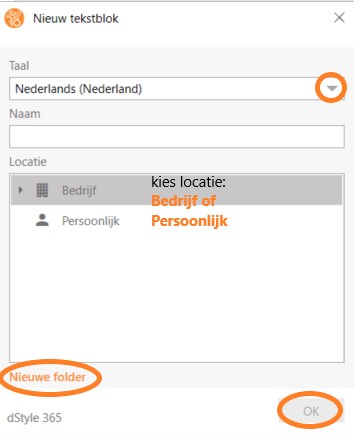
Über die Schaltfläche Text in der Multifunktionsleiste und den Bildschirm Textbaustein kann der Textbaustein manuell in Dokumente eingefügt werden, er kann aber auch in einem dynamischen Modell verwendet werden. Weitere Informationen finden Sie unter Text erstellen und Dynamisches Modell. Auf dem Bildschirm Textbausteine können Sie auch neue Textbausteine erstellen.
Siehe auch: